
Zmiana domyślnej wyszukiwarki w Microsoft Edge była dość łatwa. Teraz zajmuje to kilka kroków więcej niż wcześniej. Użytkownicy rosyjskiej wersji systemu Windows 10 domyślnie otrzymali wyszukiwanie od Edge w Yandex, w tym artykule dowiesz się, jak zmienić domyślną wyszukiwarkę w przeglądarce Edge.
Oto pięć kroków, które musisz wykonać, aby zmienić domyślną wyszukiwarkę w Microsoft Edge..
Jak zmienić wyszukiwarkę w Edge.
Krok 1: Aby zmienić wyszukiwarkę w przeglądarce Edge. Na przykład, otwórz stronę główną preferowanej wyszukiwarki - Google.com, Google.ru lub Google.com.ua i przejdź do ustawień przeglądarki (jak pokazano na obrazku).
Krok 2: Przejdź do menu w prawym górnym rogu Edge lub użyj kombinacji klawiszy Alt + X, aby przejść do menu „Opcje”.
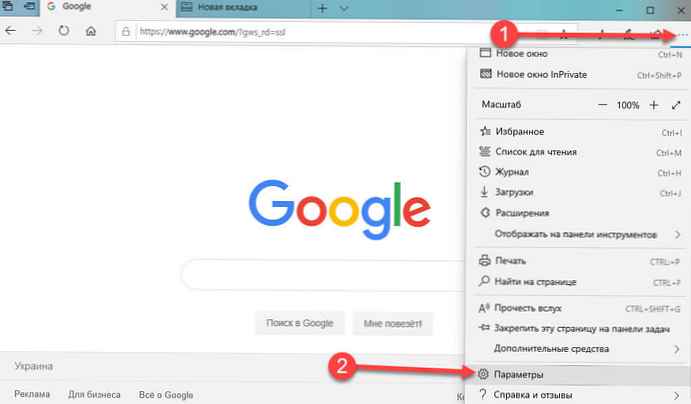
Krok 3: Przejdź do sekcji „Zaawansowane”, przewiń w dół do menu „Wyszukaj w pasku adresu” i wybierz Zmień usługę wyszukiwania.
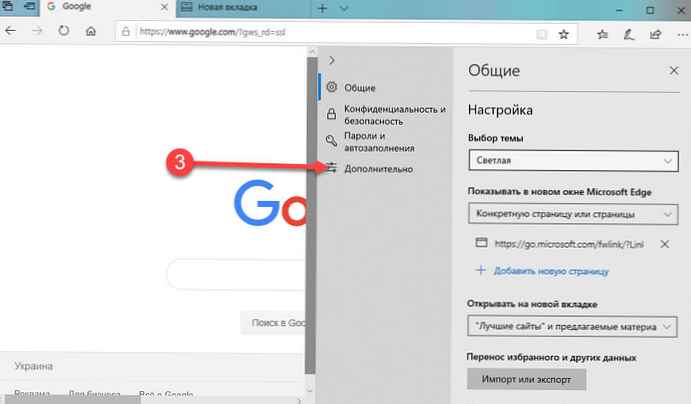
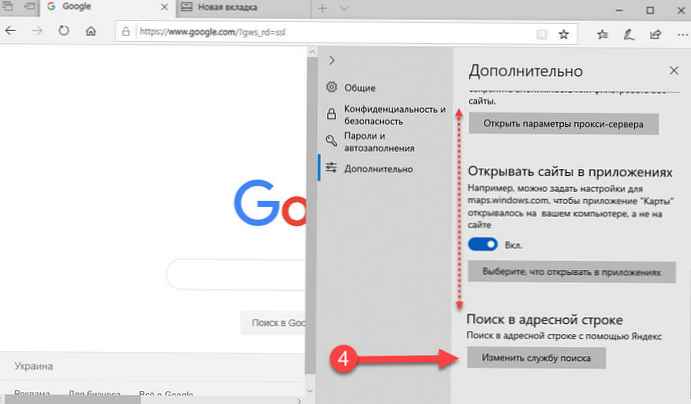
Krok 4: Wybierz usługę wyszukiwania z listy, której chcesz użyć jako domyślnej wyszukiwarki.
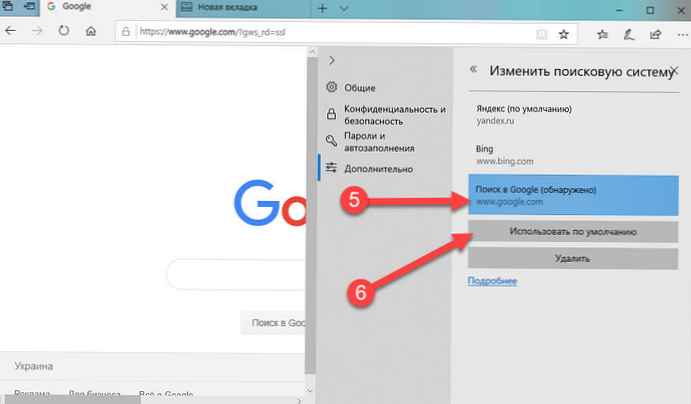
Krok 5: Naciśnij przycisk Użyj jako domyślnej.
Wszyscy!
Teraz w Microsoft Edge nie musisz wchodzić na stronę główną wyszukiwarki, aby coś znaleźć. Zamiast tego możesz wpisać wszystko, czego szukasz, w pasku adresu Microsoft Edge, aby wyszukać.
Microsoft zauważa, że:
„dowolna strona internetowa korzystająca z technologii Opensearch, może być używany jako domyślna wyszukiwarka „.
Oprócz tradycyjnych wyszukiwarek możesz także zmienić domyślną wyszukiwarkę na inne strony internetowe. Wierzcie lub nie, ale Wikipedia i Twitter użyj OpenSearch i możesz ustawić dowolną witrynę jako domyślną wyszukiwarkę w Microsoft Edge.











